Illustratorでスウォッチのパターンを拡大/縮小する方法
2013/12/20
Adobe Illustratorでは、スウォッチのパターン機能で、オブジェクトに模様(柄)が入れられる。そのスウォッチのパターンの縮尺を変えられる。
Illustrator でスウォッチのパターンを拡大/縮小
下記の環境で確認しました。・Windows 7 (64bit)
・Illustrator CS5
【手順】
- アートボード上のオブジェクトに、スウォッチのパターンを設定した状態。
スウォッチのパターンの縮尺は100%。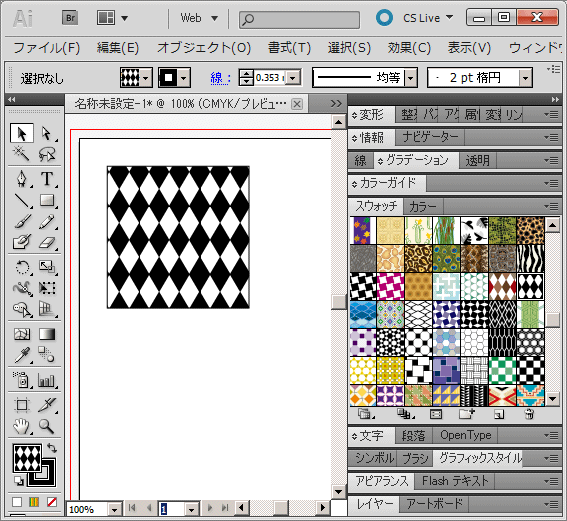
- アートボード上のオブジェクトを選択した状態で、
メニューの[オブジェクト]→[拡大・縮小] を選択。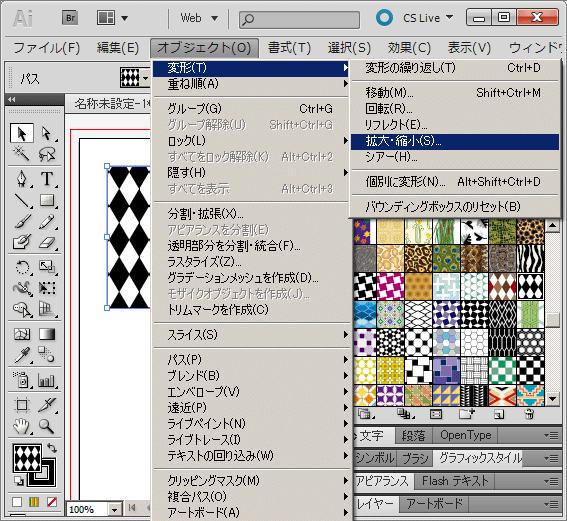
- [拡大・縮小]パネルで、[縦横比を固定]または[縦横比を変更]を選択して
サイズをパーセンテージで入力。
「オプション」で、[パターン]にだけチェックを入れる。最後に[OK]。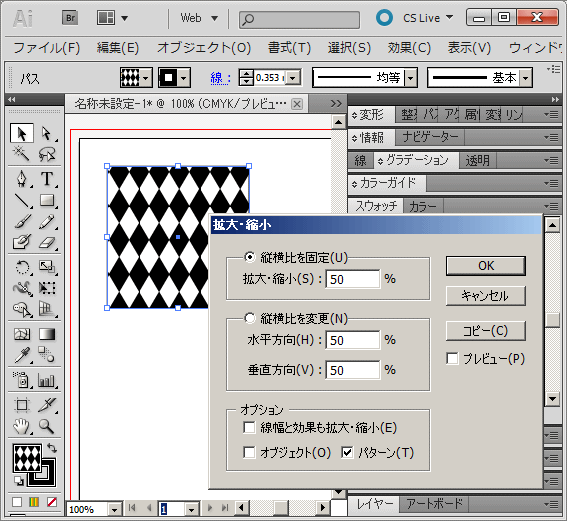
- パターンの縮尺が変更された状態。
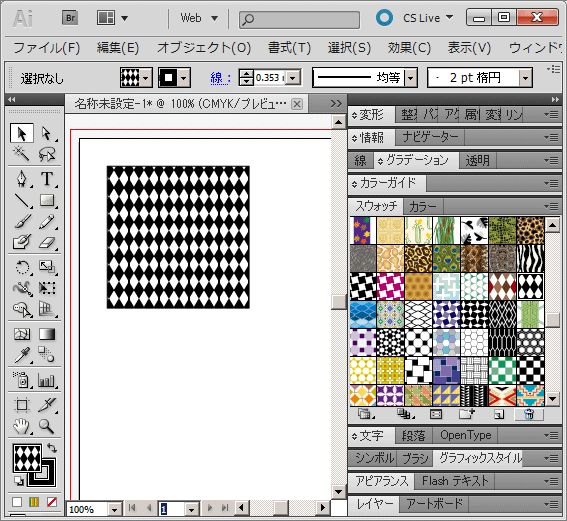
以上で、スウォッチのパターンの拡大・縮小が出来る。